在Ubuntu作業系統下,查看CPU溫度
- WBOYWBOYWBOYWBOYWBOYWBOYWBOYWBOYWBOYWBOYWBOYWBOYWB轉載
- 2024-01-03 20:44:372861瀏覽
| 導讀 | 夏天到了,筆記本過熱是最近一個常見的問題。監控硬體溫度或許可以幫助你診斷筆記本為什麼會過熱。在本篇中,我們將了解如何在Ubuntu中檢查CPU的溫度。 |
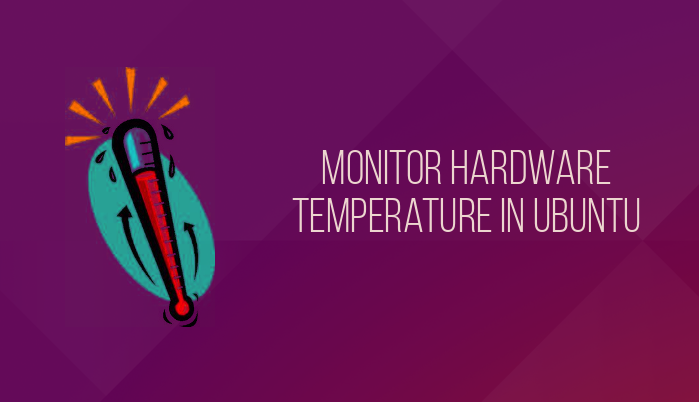
#
我們將使用一個GUI工具Psensor,它允許你在Linux中監控硬體溫度。用Psensor你可以:
- 監控cpu和主機板的溫度
- 監控NVidia GPU的文檔
- 監控硬碟的溫度
- 監控風扇的速度
- 監控CPU的使用率
Psensor最新的版本同樣提供了Ubuntu中的指示小程序,這使得在Ubuntu中監控溫度變得更加容易。你可以選擇在面板的右上角顯示溫度。它還會在溫度上過閾值後通知。
如何在Ubuntu 15.04 和 14.04中安裝Psensor在安裝Psensor前,你需要安裝並設定lm-sensors,這是一個用於硬體監控的命令列工具。如果你想要測量磁碟溫度,你還需要安裝hddtemp。要安裝這些工具,請執行下面的這些命令:
sudo apt-get install lm-sensors hddtemp
接著開始偵測硬體感測器:
sudo sensors-detect
要確保已經工作,執行下面的命令:
sensors
它會給出下面這樣的輸出:
acpitz-virtual-0 Adapter: Virtual device temp1: +43.0°C (crit = +98.0°C) coretemp-isa-0000 Adapter: ISA adapter Physical id 0: +44.0°C (high = +100.0°C, crit = +100.0°C) Core 0: +41.0°C (high = +100.0°C, crit = +100.0°C) Core 1: +40.0°C (high = +100.0°C, crit = +100.0°C)
如果一切看起來沒問題,使用下面的指令安裝Psensor:
sudo apt-get install psensor
安裝完成後,在Unity Dash中執行程式。第一次運作時,你應該要設定Psensor該監控什麼狀態。
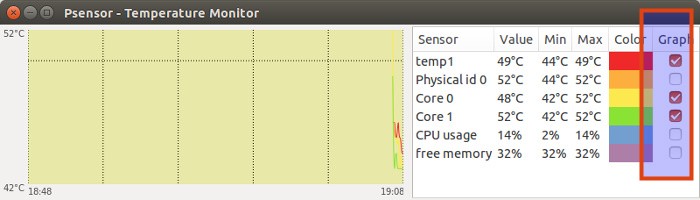
如果你想要在面板中顯示溫度,進入Sensor Preferences:
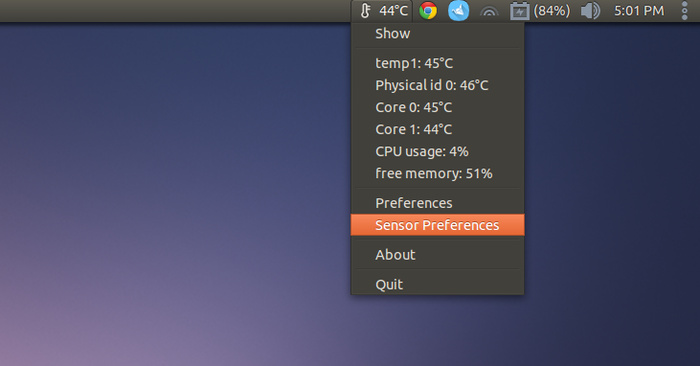
#在Application Indicator選單下,選擇你想要顯示溫度的元件並勾上Display sensor in the label選項。
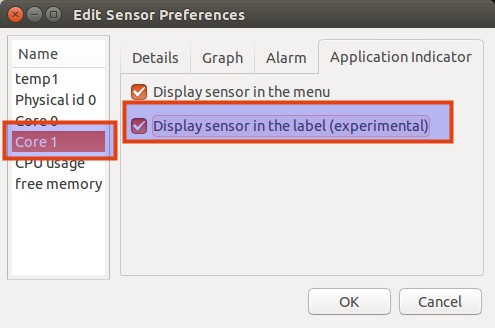
進入Preferences->Startup並選擇Launch on session startup使每次啟動時啟動Psensor。
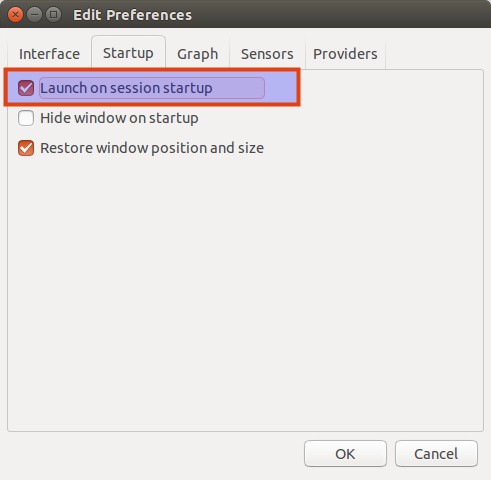
#就是這樣。你所要做的就是在這裡監控CPU溫度。你可以隨時注意並幫助你找出使電腦過熱的進程。
以上是在Ubuntu作業系統下,查看CPU溫度的詳細內容。更多資訊請關注PHP中文網其他相關文章!
陳述:
本文轉載於:linuxprobe.com。如有侵權,請聯絡admin@php.cn刪除

